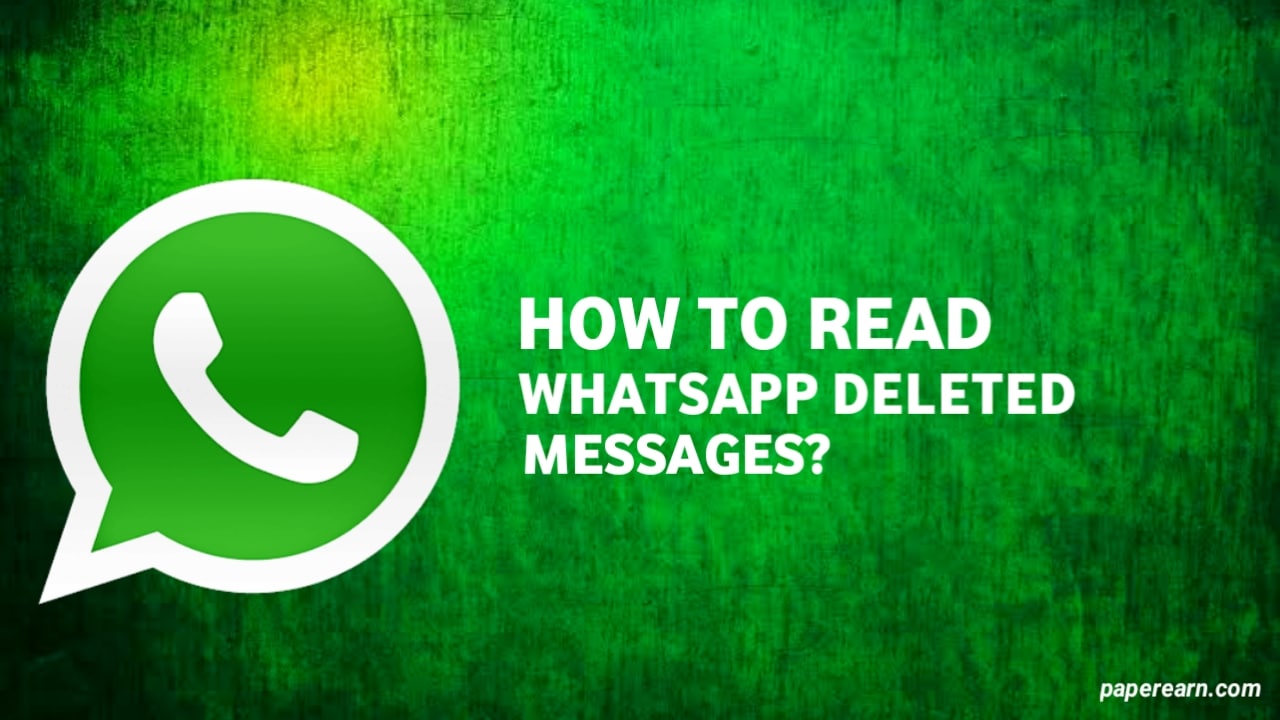Αυτή η ανάρτηση εξηγεί πώς να διορθώσετε;DataFormat.Error: Δεν ήταν δυνατή η μετατροπή σε Number?. Εργασία με δεδομένα σεPower Query, είτε σεΠροέχωήPower BI, μπορεί να εξορθολογίσει την ανάλυση και την αναφορά. Ωστόσο, τα σφάλματα μετατροπής τύπου δεδομένων είναι μια κοινή απογοήτευση που αντιμετωπίζουν πολλοί χρήστες, ειδικά όταν αντιμετωπίζουν ασυνεπείς μορφές.

Είτε δεν ταιριάζουν οριοθέτες, μεικτούς τύπους δεδομένων ή τοπικές ρυθμίσεις, τα ζητήματα μπορεί να προκαλέσουν το Power Query να παρερμηνεύσει τα δεδομένα, οδηγώντας σε ένα σφάλμα μετατροπής που λέει:
DataFormat.Error: Δεν ήταν δυνατή η μετατροπή σε Number. Λεπτομέρειες: [error_details]
Σε αυτήν την ανάρτηση, θα διερευνήσουμε τις βασικές αιτίες πίσω από το σφάλμα και θα παρέχουμε πρακτικές λύσεις για την αντιμετώπιση του προβλήματος.
Διόρθωση DataFormat.Error: Δεν ήταν δυνατή η μετατροπή σε Number
Για να διορθώσετεDataFormat.Error, δεν μπορέσαμε να μετατρέψουμε σε Number, όταν εργάζεστε με δεδομένα στοPower Query, είτε σεΠροέχωήPower BIχρησιμοποιήστε αυτές τις λύσεις:
- Διαγραφή του αυτόματου ?Αλλαγή Τύπου; βήμα
- Φιλτράρετε τις μη αριθμητικές τιμές
- Καθαρίστε και τυποποιήστε τα δεδομένα πριν από τη μετατροπή τύπου
- Ορίστε μη αυτόματα οριοθέτες και τοπικές ρυθμίσεις
- Σωστά δεκαδικά και χίλια διαχωριστικά
Ας το δούμε αυτό αναλυτικά.
1] Διαγραφή του αυτόματου ?Αλλαγή Τύπου; βήμα
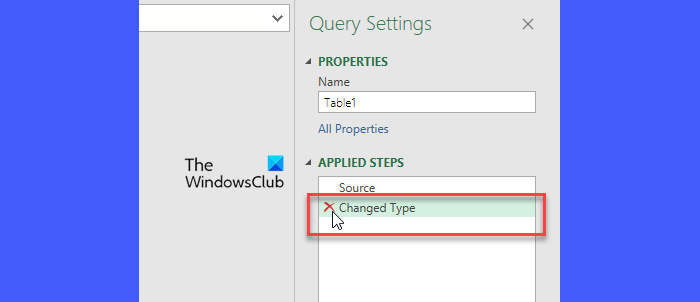
Το Power Query συχνά προσθέτει αυτόματα ένα ?Τύπος αλλαγής; βήμα μετά τη φόρτωση δεδομένων για να προσπαθήσετε να αντιστοιχίσετε τύπους δεδομένων σε στήλες με βάση τις πρώτες 1.000 σειρές. Εάν τα δεδομένα σας περιλαμβάνουν ασυνεπείς τύπους, όπως αριθμούς αναμεμειγμένους με κείμενο στην ίδια στήλη, αυτό το αυτόματο βήμα μπορεί να προκαλέσει ?DataFormat.Error: Δεν ήταν δυνατή η μετατροπή σε Number?.
Για να το διορθώσετε, μεταβείτε στοΔεδομένακαρτέλα (στο Excel) και επιλέξτεΛήψη δεδομένων > Εκκίνηση του Power Query Editor(στο Power BI, κάντε κλικΜετασχηματισμός Δεδομένων).
Στη δεξιά πλευρά του παραθύρου του Power Query Editor, θα δείτε τοΕφαρμοσμένα Βήματατζάμι. Εάν καλείται ένα βήμα;Άλλαξε τύπο?, το Power Query έχει εκχωρήσει αυτόματα τύπους δεδομένων. Κάντε κλικ στοΧδίπλα στο βήμα για να το διαγράψετε. Αυτό θα σταματήσει το Power Query να επιχειρεί αυτόματες μετατροπές.
Μετά τη διαγραφή του ?Αλλαγή τύπου? βήμα, ορίστε χειροκίνητα τον τύπο δεδομένων κάθε στήλης για να βεβαιωθείτε ότι είναι σωστός.
2] Φιλτράρετε τις μη αριθμητικές τιμές
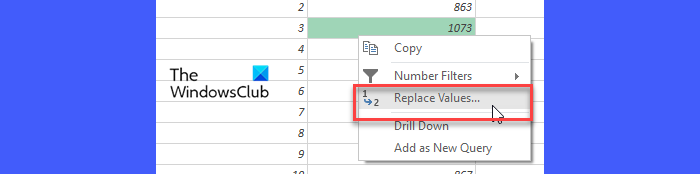
Οι στήλες που περιέχουν τόσο κείμενο όσο και αριθμητικές τιμές (π.χ. ?ABC 123?) μπορεί να προκαλέσουν το Power Query να προσπαθήσει να μετατρέψει τα πάντα σε αριθμό, οδηγώντας στο παραπάνω σφάλμα. Μπορείτε να κάνετε μερικά πράγματα για να το διορθώσετε:
- Αλλάξτε τον τύπο δεδομένων της στήλης σε ?Text?, χρησιμοποιήστε τοΑντικατάσταση τιμώνεπιλογή για να διορθώσετε την προβληματική καταχώριση και, στη συνέχεια, να επαναφέρετε τον τύπο δεδομένων σε ?Δεκαδικός αριθμός?.
- Χρησιμοποιήστε τοΔιαίρεση στήληςχαρακτηριστικό να. Στη συνέχεια εφαρμόστε το ?Αριθμός? τύπος δεδομένων στην αριθμητική στήλη και το ?Κείμενο? πληκτρολογήστε στον άλλο.
- Μπορείτε επίσης να φιλτράρετε σειρές με μη αριθμητικές τιμές (που δεν πρέπει να υπάρχουν) πριν μετατρέψετε τη στήλη στον τύπο δεδομένων Αριθμός.
Αφού φιλτράρετε τις μη αριθμητικές τιμές, μπορείτε να αλλάξετε με ασφάλεια τον τύπο δεδομένων της αρχικής στήλης.
3] Καθαρίστε και τυποποιήστε τα δεδομένα πριν από τη μετατροπή τύπου
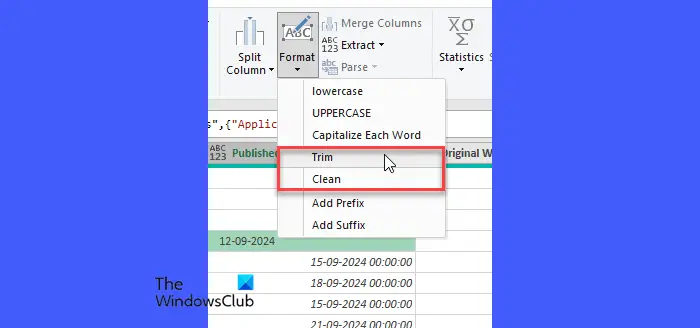
Τα δεδομένα που αντιγράφονται από ιστοτόπους ή άλλες πηγές μπορεί να περιλαμβάνουν κενά χωρίς διακοπή ή σύμβολα όπως ?&? ή ?,? που συγχέουν το Power Query κατά την προσπάθεια μετατροπής ή συγχώνευσης στηλών.
Εφαρμόστε τοΚΑΘΑΡΟΣήΤΑΚΤΟΠΟΙΗΣΗλειτουργία από τοΜετασχηματίζωμενού για να αφαιρέσετε αυτούς τους χαρακτήρες (η λειτουργία TRIM αφαιρεί επιπλέον κενά από το κείμενο, αφήνοντας μόνο μεμονωμένα κενά μεταξύ των λέξεων, η λειτουργία CLEAN αφαιρεί όλους τους μη εκτυπώσιμους χαρακτήρες και είναι ιδιαίτερα χρήσιμη για τον καθαρισμό δεδομένων που εισάγονται από εξωτερικές πηγές όπου μπορεί να υπάρχουν κρυφοί χαρακτήρες).
Αφού εφαρμόσετε αυτές τις συναρτήσεις, δοκιμάστε να ορίσετε ξανά τον τύπο δεδομένων της στήλης.
4] Μη αυτόματα ορίστε οριοθέτες και τοπικές ρυθμίσεις
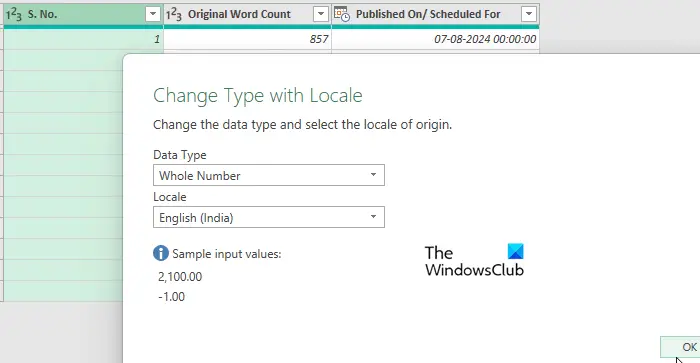
Εάν τα δεδομένα σας αφορούν τοπικές ρυθμίσεις, βεβαιωθείτε ότι το Power Query χρησιμοποιεί τον σωστό οριοθέτη και τοπική ρύθμιση. Για παράδειγμα, εάν εργάζεστε με ευρωπαϊκά δεδομένα όπου τα κόμματα χρησιμοποιούνται ως διαχωριστικά δεκαδικών, ορίστε μη αυτόματα τις τοπικές ρυθμίσεις των δεδομένων μεταβαίνοντας στοΑρχείο > Επιλογές > Επιλογές ερωτήματος > Τοπικές ρυθμίσειςκαι προσαρμόζοντας τοΜικρός λοβόςνα ταιριάζει με την πηγή δεδομένων.
Εάν είναι μία στήλη, χρησιμοποιήστε τοΑλλαγή τύπου > Χρήση τοπικής ρύθμισηςεπιλογή για τη διασφάλιση της σωστής μετατροπής τύπου δεδομένων με τις σωστές τοπικές ρυθμίσεις που εφαρμόζονται.
Ομοίως, για αρχεία CSV, ελέγξτε εάν τα δεδομένα χρησιμοποιούν κόμματα ή ερωτηματικά ως οριοθέτες και προσαρμόστε το μη αυτόματα κατά την εισαγωγή.
5] Σωστά δεκαδικά και χίλια διαχωριστικά
Τέλος, εάν το Power Query αποτυγχάνει να μετατρέψει αριθμούς λόγω αναντιστοιχίας δεκαδικών ψηφίων και χιλιάδων διαχωριστικών, χρησιμοποιήστε την επιλογή Αντικατάσταση τιμών για να αλλάξετε το λάθος διαχωριστικό (π.χ. αλλαγή ?.? σε ?,? για ευρωπαϊκά δεδομένα) ώστε να ταιριάζει με την αναμενόμενη μορφή.
Αυτό είναι όλο!
Ανάγνωση: .
Πώς να επιλύσετε το σφάλμα DataFormat που δεν μπορέσαμε να το μετατρέψουμε σε αριθμό;
Βεβαιωθείτε ότι οι στήλες με τις οποίες εργάζεστε είναι σωστά μορφοποιημένες ως ?Text? ή ως ?Αριθμός?. Όταν αντιμετωπίζετε ?DataFormat.Error: Δεν μπορούσαμε να μετατρέψουμε σε Number?, δείτε το ?Λεπτομέρειες? ενότητα του μηνύματος σφάλματος. Αυτό συχνά υπογραμμίζει την τιμή ή τον συγκεκριμένο χαρακτήρα που το Power Query δεν μπορεί να ερμηνεύσει ως αριθμό. Εάν μια στήλη περιέχει κείμενο και αριθμούς, χωρίστε την σε ξεχωριστές στήλες και, στη συνέχεια, εφαρμόστε τον σωστό τύπο δεδομένων στην αριθμητική στήλη.
Γιατί το excel δεν μου επιτρέπει τη μετατροπή σε αριθμό;
Το Excel ενδέχεται να μην σας επιτρέπει να μετατρέψετε αριθμούς που είναι αποθηκευμένοι ως κείμενο σε αριθμούς εάν τα κελιά έχουν μορφοποιηθεί ως ?Text? ή εάν περιέχουν αόρατους χαρακτήρες όπως κενά χωρίς διακοπή ή ειδικά σύμβολα. Εάν κάποιο από τα επηρεαζόμενα κελιά συγχωνευθεί, το Excel ενδέχεται να περιορίσει ορισμένες λειτουργίες, όπως τη μετατροπή αριθμών. Καταργήστε τη συγχώνευση των κελιών πριν επιχειρήσετε τη μετατροπή.
Διαβάστε στη συνέχεια: .
![Λειτουργία παρακολούθησης μονάδας Η ενεργοποίηση απέτυχε στο VMware [Διόρθωση]](https://elsefix.com/tech/tejana/wp-content/uploads/2024/11/module-monitor-failed.png)